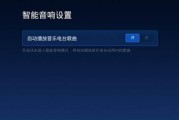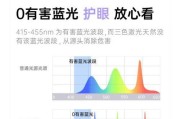在现代生活和工作中,投影仪已经成为不可或缺的电子设备之一。它不仅可以应用于商务演示、教育培训,还能为家庭娱乐如观看电影提供大屏幕体验。随着技术的发展,投影仪的功能也日益丰富,包括多种显示模式的选择。图文模式特别适用于展示文本、图表和图片资料。本篇文章将详细介绍如何设置投影仪的图文模式,确保您轻松上手,发挥投影仪的最大效用。
一、了解投影仪图文模式
投影仪的图文模式主要是为了优化文档、图表和图片的显示效果,它强调的是文本的清晰度和色彩的准确度。设置好图文模式可以确保在商业演示、报告展示等场合中获得最佳的视觉效果。
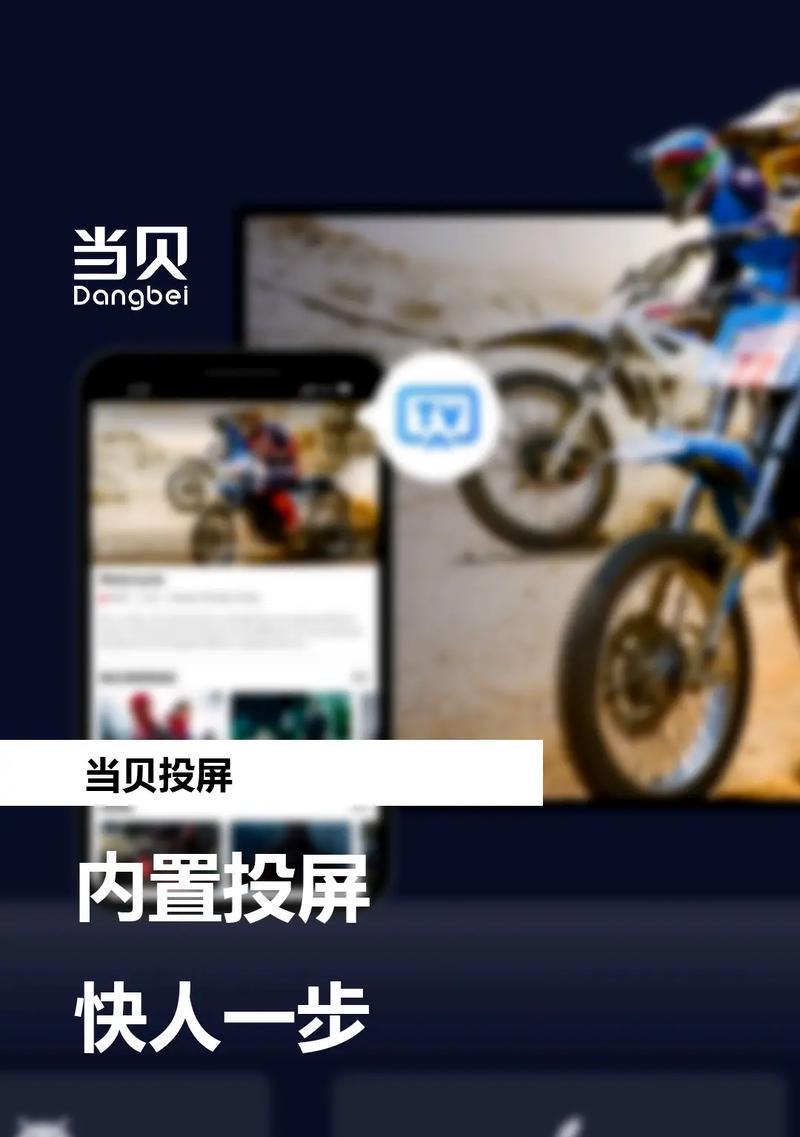
二、确保投影仪硬件连接正确
在进行图文模式设置之前,首先确保投影仪与电脑或其他输入设备正确连接,并在投影仪上选择正确的输入源。一般来说,可以通过投影仪上的按钮切换输入源,直到屏幕显示电脑内容。

三、进入投影仪设置菜单
1.打开投影仪电源,并确保输入源已正确设置。
2.从遥控器或投影仪本体找到“菜单”按钮,通常会有”Menu“的标识。
3.按下“菜单”按钮进入设置菜单。不同的投影仪品牌和型号可能会有不同的菜单布局,但图文模式的设置通常在“显示”或“图像”选项中。
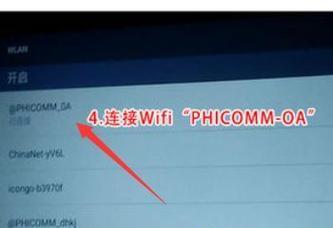
四、调整图文模式设置
1.调整图像模式
在菜单中找到“图像模式”或类似的选项,尝试选择“文本”、“演示”或“PDF”等模式,这些模式默认优化了文字的清晰度和对比度。
2.调整亮度和对比度
亮度:在图文模式下,适当调整亮度可以提高文字的可读性。过暗的文字会看不清楚,而过亮的背景又会使细节丢失。配合演示内容进行调整,一般推荐保持在中等亮度。
对比度:对比度能够增强图像的清晰度,通过提高文字与背景的对比,让文字更加突出,图像更加鲜明。
3.锐化和颜色设置
锐化:锐化功能可以增强图像边缘的清晰度,适当调整锐化程度,可以避免字迹模糊,使文档中的图像和文字更加清晰。
颜色:根据演示内容调节颜色饱和度和色调,确保色彩的真实还原,但要注意避免过饱和导致颜色失真。
五、保存设置并退出
在对图文模式的参数进行调整后,一定要记得保存设置。通常在菜单底部会有“保存”或“设定”选项,进行保存后就可以退出设置菜单。
六、投影仪图文模式的高级设置
除了基础的图文模式设置,一些高级投影仪还提供了更多细节设置,如伽马校正、色温调节等。这些功能可以帮助用户根据不同的演示需求,进行更精细的调整。
七、常见问题及解决方法
问题一:图文模式下字体不够清晰。
解决方法:尝试调整锐化设置,若效果不明显,可尝试减少亮度,提高对比度。
问题二:图文模式下颜色过于鲜艳或不真实。
解决方法:适当调整色温设置,使其接近自然光线下的色彩效果;或微调颜色饱和度,避免颜色过饱和。
八、
通过以上步骤,相信您已经能够顺利地设置投影仪的图文模式。合理地调整图文模式不仅可以提升演示材料的展示效果,还能避免观众因视觉疲劳而影响注意力。根据不同场合需求灵活调整设置,使投影仪的表现更加出色,达到最佳的展示效果。
标签: #投影仪